11 - Jmeter系列-6-面板介绍
一、主面板
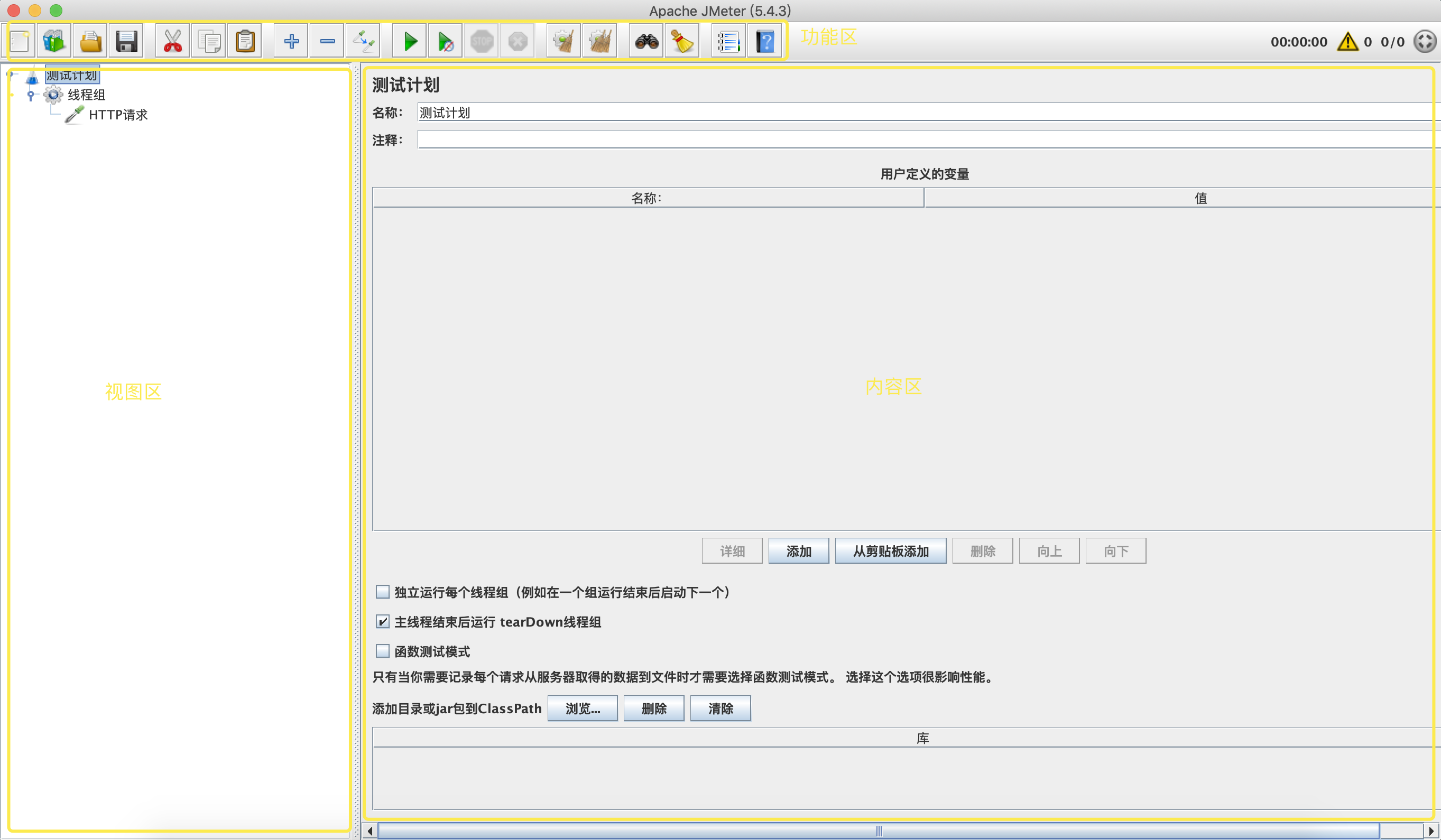
二、常用的菜单栏
1、选项:可以打开日志、修改语言,还有管理插件
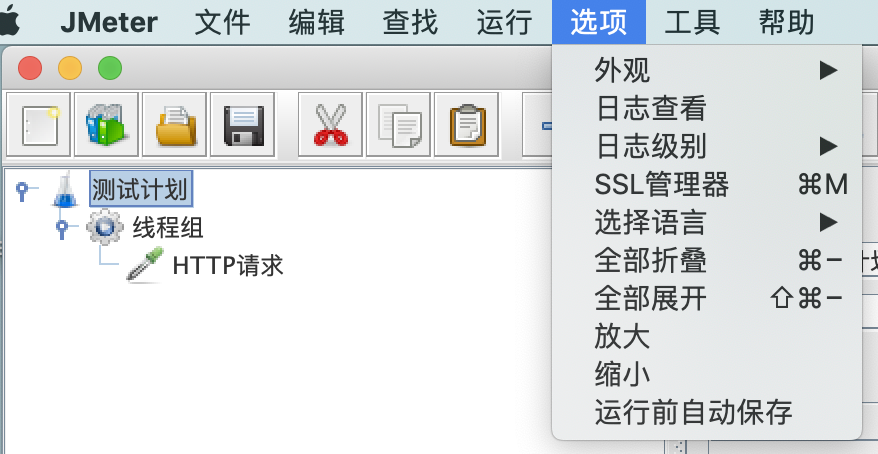
2、工具,主要看函数助手
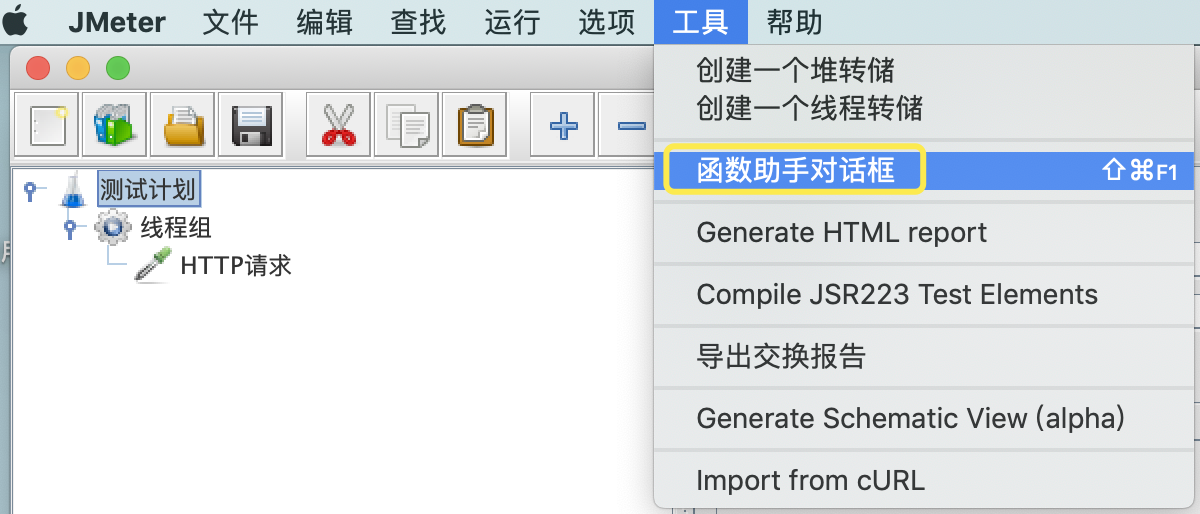
3、常用的图标

从左往右依次是:
- 新建测试计划
- 选择测试计划模板创建一个新的测试计划
- 打开jmeter脚本
- 保存jmeter脚本
- 剪切
- 复制
- 粘贴
- 展开目录树
- 收起目录树
- 禁用或启用元件
- 本机开始运行当前测试计划
- 立即开始在本机运行当前测试计划
- 停止
- 关闭
- 清除
- 清除全部
- 查找
- 清除查找
- 函数助手对话框
- 帮助
4、查看日志
1)如果是黄色感叹号则是正常的,如果是红色数字的代表有问题【显示的数字是多少呢,warnings/errors 数量就是多少】
2)点击可以查看日志【这个日志是Jmeter工具使用加载信息的日志,并不是测试脚本运行的日志】
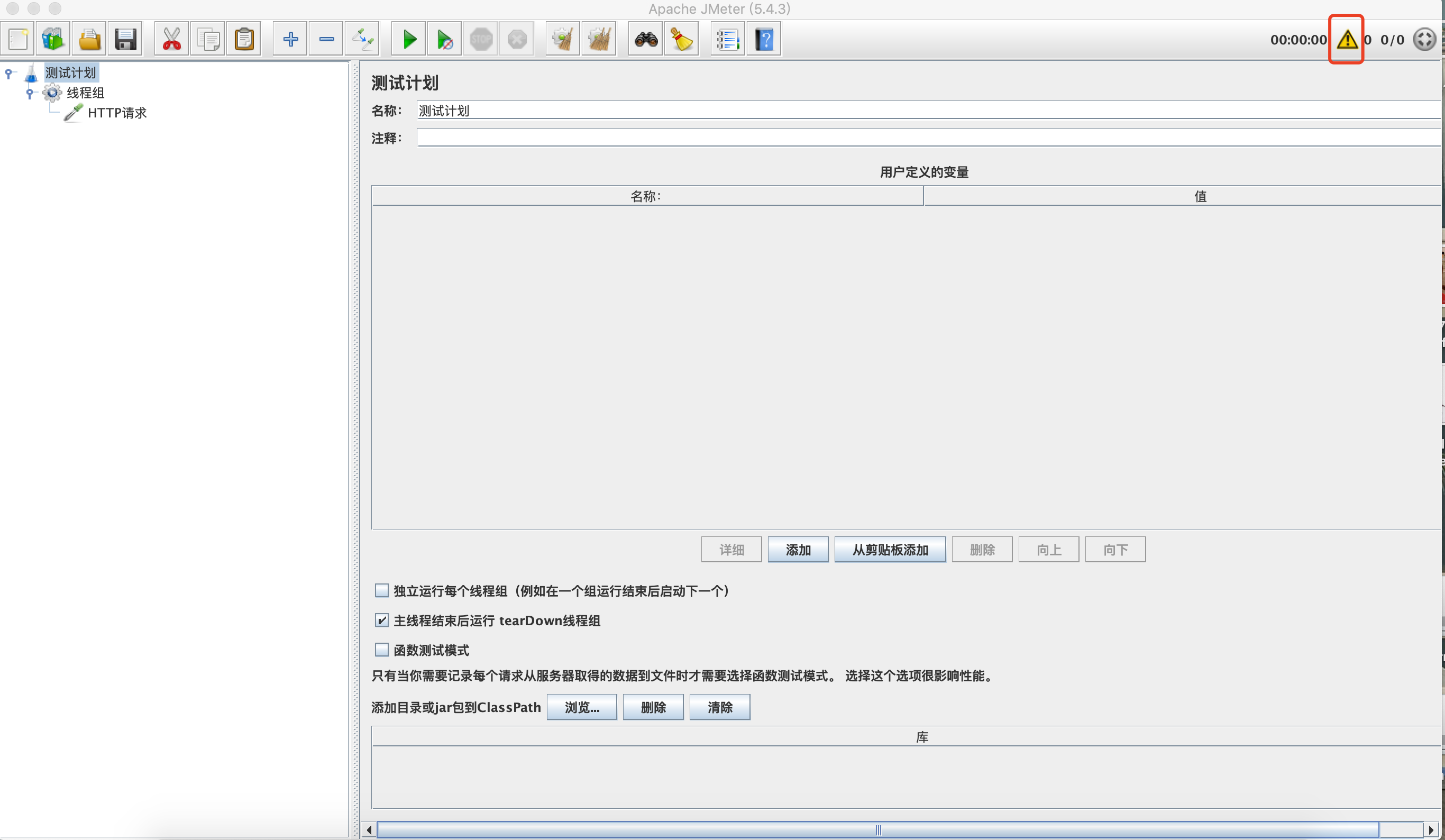
5、查看错误报告
jmeter会在bin目录下的jmeter.log文件中记录warn和error信息
6、关键点
1)倘若测试脚本的执行结果并不是你想要的,可以尝试在 jmeter.log中找一找,比如:调用函数但是语法错误
2)Sampler的错误结果一般是不会记录到jmeter.log中的,比如:404



